Hướng dẫn cách đọc thông số card màn hình chi tiết nhất
Hướng dẫn cách đọc thông số card màn hình chi tiết nhất
Bạn cần biết cách đọc thông số card màn hình nếu muốn đánh giá được hiệu năng tổng thể của card. Nắm được thông tin kỹ thuật giúp bạn sử dụng card hiệu quả hơn và lựa chọn các phần cứng khác phù hợp. Tham khảo bài viết dưới đây để biết cách kiểm tra card màn hình đơn giản nhé.
Cách đọc thông số card màn hình dễ dàng và chi tiết nhất
Để nắm được các cách đọc thông số card màn hình thì bạn cũng cần có một chút kiến thức về máy tính. Vì những cách kiểm tra này sẽ sử dụng tính năng có sẵn trong máy hoặc các phần mềm bên thứ ba. Không để bạn đợi lâu nữa, cùng Điện Thoại Vui đến với các cách kiểm tra thông số card màn hình phổ biến hiện nay nhé.
Kiểm tra tem card màn hình ở trên thân máy
Việc này sẽ khá dễ dàng nếu bạn sử dụng những mẫu card màn hình rời cho máy tính. Bạn chỉ cần tìm đến tem được dán trên card, thường sẽ nằm ở mặt sau hoặc backplate để đọc thông số. Trên tem sẽ có mã sản phẩm, dung lượng bộ nhớ và một số thông tin liên quan khác của card.

Nếu bạn không tìm thấy tem hoặc không thấy card đồ họa rời thì rất có thể máy tính đang sử dụng card tích hợp. Đối với trường hợp này thì bạn chỉ có thể kiểm tra thông qua phần mềm trên máy tính.
Sử dụng menu chuột phải
Ngay tại màn hình chính bạn có thể nhấn chuột phải và chọn các mục tên có chứa “Graphics” để kiểm tra card màn hình.
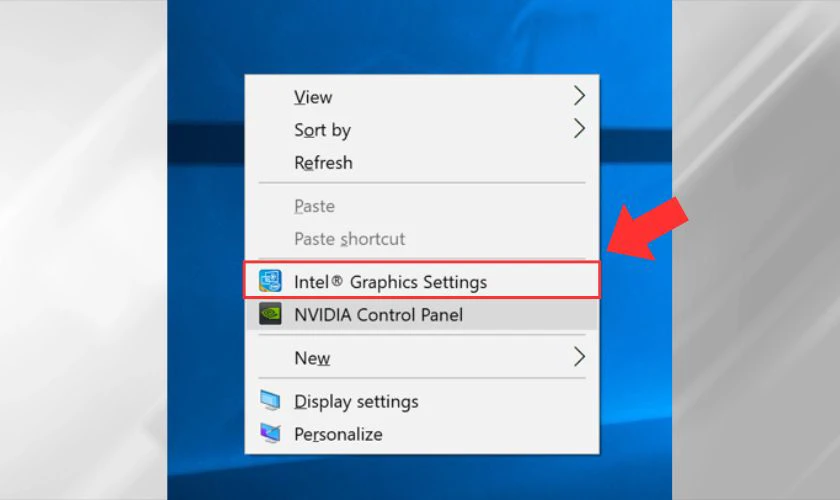
Trong đó sẽ hiện lên đầy đủ các thông tin về card màn hình để bạn tham khảo. Thêm vào đó, bạn cũng có thể tùy chỉnh các cài đặt liên quan trong đó.
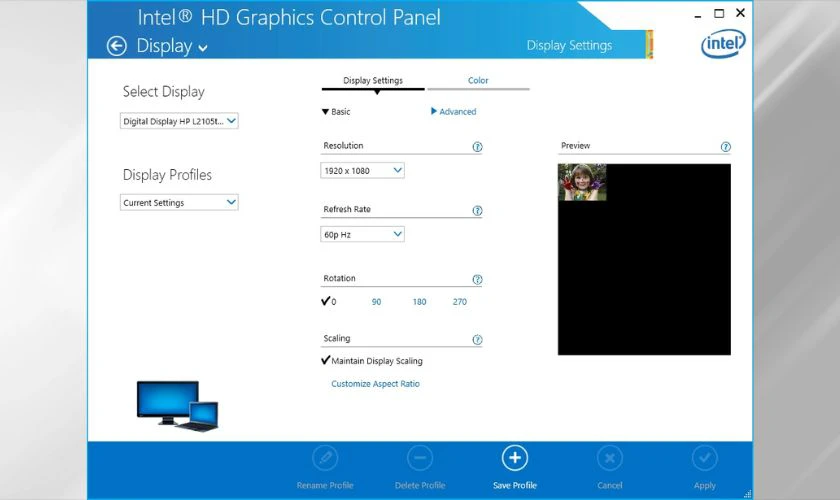
Nhưng bạn cũng cần lưu ý là phải tải đầy đủ driver của card để dùng tính năng này. Menu chuột phải máy tính sẽ xuất hiện các mục Graphics ngay khi bạn cài hoàn tất driver mới nhất của card.
Sử dụng DirectX Diagnostic Tool
Windows có hỗ trợ tính năng DirectX Diagnostic Tool để người dùng kiểm tra thông số card màn hình. Để sử dụng thì bạn vui lòng thực hiện theo hướng dẫn sau:
Bước 1: Từ bàn phím máy tính, nhấn tổ hợp phím Windows + R để xuất hiện hộp thoại Run. Nhập nội dung “dxdiag” vào ô tìm kiếm và chọn mục OK.
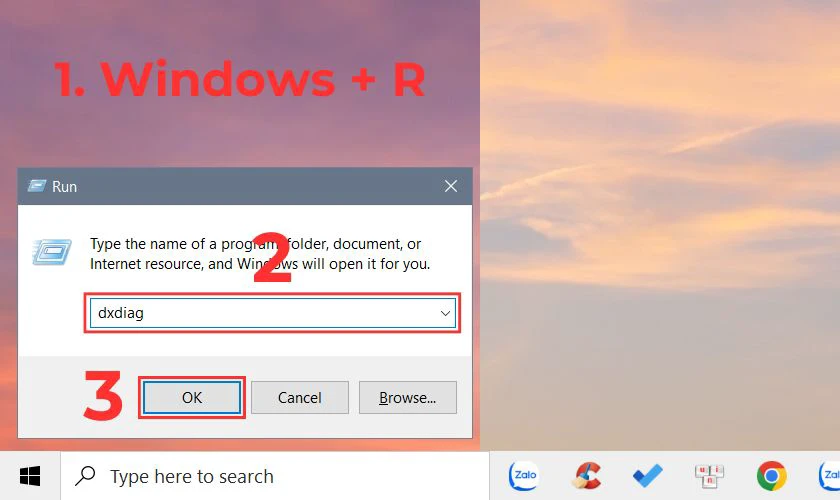
Bước 2: Ở cửa sổ vừa hiện ra chuyển sang tab Display. Tại đây sẽ có gần như đầy đủ các thông tin về card màn hình:
- Name: tên của card màn hình.
- Appox. Total Memory: tổng dung lượng bộ nhớ của card màn hình.
- Display Memory: dung lượng bộ nhớ của riêng card màn hình.
- Shared Memory: dung lượng bộ nhớ của card màn hình được chia sẻ từ bộ nhớ của máy tính.
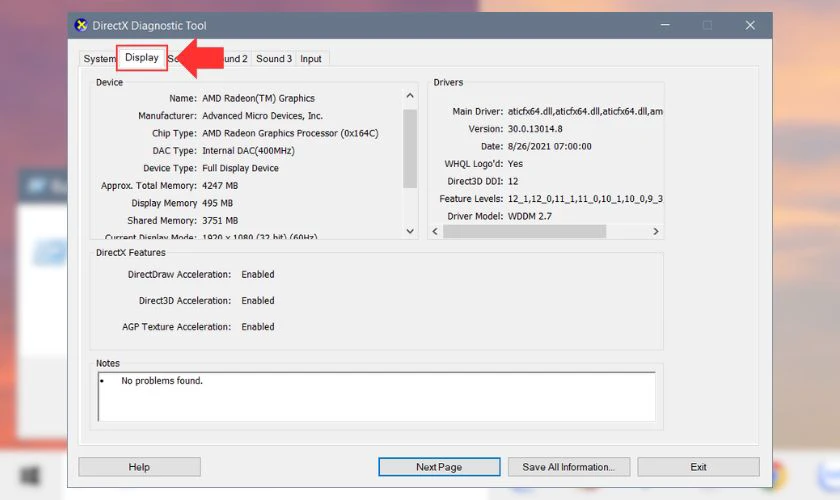
Thông thường các máy tính chỉ có card màn hình tích hợp thì chỉ có duy nhất 1 tab Display. Nếu bạn sử dụng thêm card đồ họa rời thì giao diện sẽ xuất hiện thêm nhiều tab Display khác. Ký hiệu theo thứ tự lần lượt là Display 1, Display 2,... Bạn cũng thực hiện việc kiểm tra tương tự.
Xem trực tiếp trên desktop
Bạn có thể đọc thông tin của card đồ họa bằng cách truy cập Taskbar trên chính màn hình desktop của mình. Để thực hiện bạn hãy làm theo các bước sau:
Bước 1: Nhấn chuột phải vào thanh Taskbar bên dưới và chọn mục Task Manager.
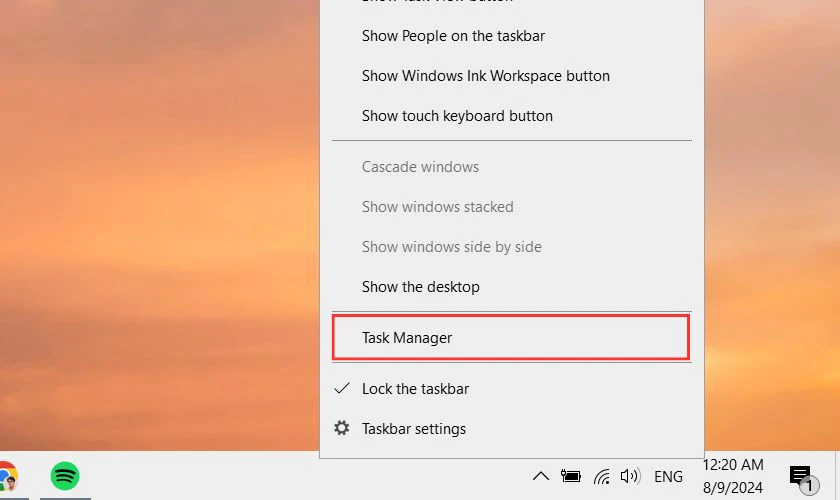
Bước 2: Tại giao diện của Task Manager, bạn chuyển sang tab Performance. Kéo xuống chọn mục GPU.
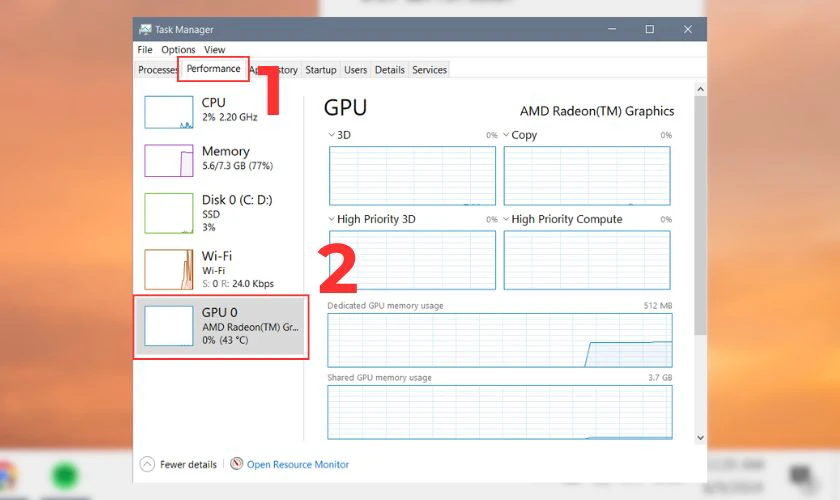
Sau đó các thông tin về card màn hình của máy tính sẽ hiện ra. Bao gồm một vài thông số nổi bật như tên card, dung lượng bộ nhớ, xung nhịp và mức sử dụng.
Sử dụng phần mềm GPU-Z
Trước khi thực hiện việc kiểm tra thì bạn cần cài đặt phần mềm GPU-Z trước trên máy tính. Bạn cần tải trên trang chính thống của GPU-Z để tránh các rủi ro không đáng có. Sau khi giải nén và cài đặt hoàn tất thì chúng ta sẽ đến với bước kiểm tra thông số card màn hình máy tính.
Link tải phần mềm tại đây: https://www.techpowerup.com/gpuz
Khi giao diện chính của GPU-Z mở lên thì bạn sẽ chỉ cần xem tab Graphics Card và Sensors. Ở mục Graphics Card sẽ có gần như tất cả các thông tin, chỉ số về card màn hình của bạn. Còn mục Sensors thì sẽ hiện mức sử dụng các thành phần bên trong card màn hình.
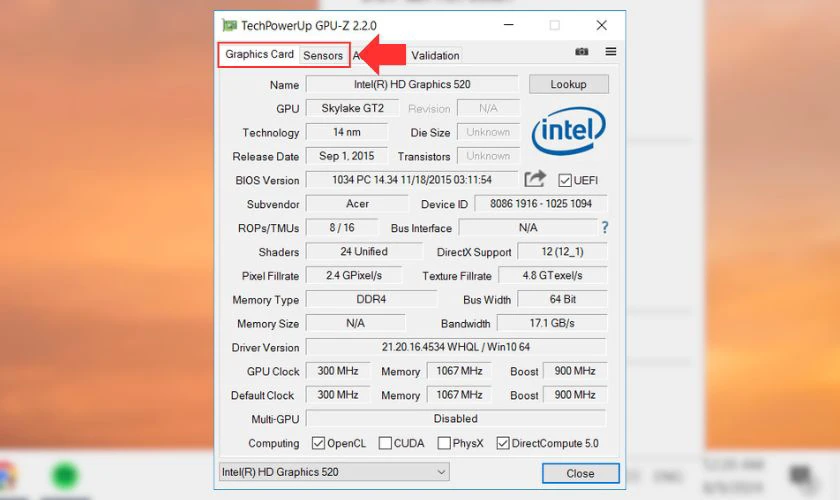
Biết được các thông số cũng như mức sử dụng card màn hình sẽ giúp bạn chủ động hơn trong việc sử dụng. Thêm vào đó, nếu bạn giữ gìn tốt thì card sẽ sử dụng được lâu hơn và ít bị hư hỏng.
Những thông số quan trọng trên card màn hình mà bạn nên chú ý
Các nhà sản xuất khi ra mắt các mẫu card màn hình thì kèm theo đó là rất nhiều thông tin, thông số của chúng. Việc này là để đảm bảo tính minh bạch của sản phẩm và đáp ứng nhu cầu tìm hiểu thông tin của người dùng. Vậy với nhiều thông số của card màn hình như thế thì bạn nên chú ý kiểm tra thông số nào?
Graphics Processing Unit - GPU
GPU (Graphics Processing Unit) là đơn vị xử lý đồ họa của card màn hình máy tính. Đây là thành phần quyết định sức mạnh và quan trọng nhất của cả linh kiện. Vì thế nên bạn cần kiểm tra thông tin về GPU đầu tiên.

Các nhà sản xuất GPU nổi tiếng hiện tại có thể kể đến là NVIDIA và AMD. Họ phân cấp sức mạnh GPU của mình bằng tên gọi, ví dụ như RTX 4090. Thông thường thì các mã card số càng lớn thì sẽ có hiệu năng càng mạnh.
Graphic Clock/GPU Clock
Graphic Clock/GPU Clock chính là xung nhịp xử lý. Hay nói cách khác chính là tốc độ hoàn thành tác vụ của GPU. Chỉ số này thường được tính bằng đơn vị GHz. Xung nhịp càng cao thì GPU xử lý tác vụ càng nhanh và ngược lại.

Đây cũng là một trong những tiêu chí so sánh để bạn lựa chọn các loại GPU phù hợp. Xung nhịp của từng nhân GPU sẽ thấp hơn so với CPU giúp cho GPU ăn ít điện và tỏa ít nhiệt hơn.
SLI (NVIDIA)/Crossfire (AMD)
SLI của NVIDIA và Crossfire của AMD đều là các công nghệ hỗ trợ việc lắp đặt nhiều card đồ họa trên cùng 1 máy tính. Việc này sẽ giúp hiệu năng xử lý đồ họa của máy tính tăng lên rất nhiều. Từ đó người dùng có thể xử lý các tác vụ nặng hơn mà không cần phải tốn quá nhiều chi phí mua máy mới.
Connector (Cổng kết nối)
Cổng kết nối cũng là một thành phần quan trọng của GPU. Giúp GPU kết nối với các phần cứng khác của máy tính như mainboard hay nguồn cấp điện. Bạn cần phải biết card màn hình có cổng kết nối nào để lựa chọn phù hợp với máy tính.
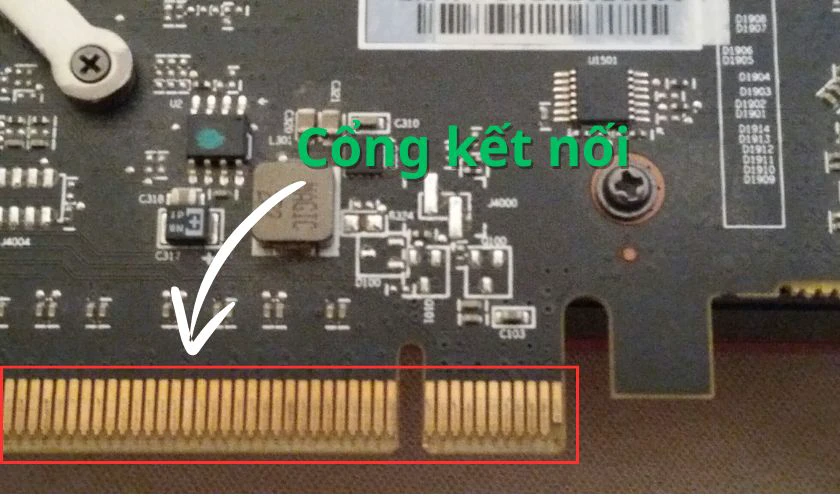
Các cổng kết nối cần được vệ sinh trước khi lắp vào máy tính và định kỳ theo thời gian. Nếu một ngày máy tính của bạn không nhận card màn hình thì hãy thử vệ sinh chân kết nối trước nhé.
Output
Output chính là các cổng xuất hình ảnh của card màn hình. Bộ phận này có chức năng xuất tín hiệu hình ảnh từ card sang màn hình chính để hiển thị. Hiện nay trên thị trường sẽ có các cổng kết nối phổ biến như VGA, DVI, HDMI và DisplayPort.

Mỗi loại cổng xuất hình khác nhau sẽ có chức năng khác nhau nên bạn cần cân nhắc lựa chọn đúng với nhu cầu của mình. Thường nếu nhu cầu của bạn là làm việc thì các cổng VGA, DVI và HDMI sẽ phù hợp hơn. Nếu bạn có nhu cầu giải trí thì nên lựa chọn DisplayPort hơn vì có hỗ trợ xuất hình ảnh tần số quét cao.
Resolution
Ở đây chúng ta đang nói đến độ phân giải hỗ trợ tối đa của card màn hình. Độ phân giải hỗ trợ càng cao thì card màn hình xuất hình ảnh ra càng sắc nét và ngược lại. Được tính bằng đơn vị pixel và có các giá trị tương đương với các độ phân giải màn hình phổ biến ở hiện tại.

Bạn cần chú ý thông số này để lựa chọn màn hình máy tính phù hợp. Việc mua những mẫu màn hình có độ phân giải lớn hơn độ phân giải hỗ trợ card màn hình sẽ rất lãng phí. Thêm vào đó, hình ảnh sẽ bị kéo giãn để vừa với độ phân giải của màn hình khiến chúng bị mờ, không rõ nét.
Recommended PSU
Việc lựa chọn bộ nguồn có công suất phù hợp để máy tính hoạt động tốt là rất cần thiết. Card màn hình cũng có chỉ số liên quan đến Recommended PSU hay nguồn đề nghị. Bạn sẽ dựa trên thông số này để lựa chọn nguồn máy tính thích hợp.

Đơn vị của thông số này là Watt (W) - tức đơn vị tính công suất của dòng điện. Bạn sẽ xem thông số này trên card màn hình sau đó cộng thêm với các linh kiện khác để ra tổng công suất. Từ đó bạn sẽ lựa chọn bộ nguồn có công suất bằng hoặc lớn hơn kết quả vừa tính được.
Một số câu hỏi thường gặp về cách đọc thông số card màn hình
Việc lắp đặt card màn hình để giải trí và giải quyết các công việc liên quan đồ họa ngày càng nhiều. Có rất nhiều câu hỏi và thắc mắc liên quan của người dùng về chủ đề này. Cùng Điện Thoại Vui giải đáp một số câu hỏi thường gặp về việc kiểm tra card màn hình nhé.
GPU là gì?
GPU là vi xử lý nằm bên trong card màn hình, có chức năng hỗ trợ xử lý đồ họa cho CPU máy tính. Sở hữu số lượng nhân xử lý rất lớn (ví dụ như RTX 3060Ti có tận 4864 nhân CUDA) nên có thể xử lý rất tốt các tác vụ hình ảnh, 3D, màu sắc…
Làm sao để biết card màn hình nào phù hợp với mình?
Chắc hẳn bạn đã từng mất khá nhiều thời gian để nghiên cứu và lựa chọn một chiếc card màn hình cho máy tính của mình. Thông thường thì người dùng sẽ chọn lựa dựa trên GPU và dung lượng bộ nhớ của card màn hình. Điều đó là đúng nhưng chưa đủ, bạn còn phải xem xét các thông số khác nữa.
Một số thông số quan trọng bạn cần tham khảo để lựa chọn card đồ họa:
- Tên card: sẽ bao gồm phần chữ và số, ví dụ như RTX 3060Ti. Phần chữ sẽ giúp bạn phân biệt hãng sản xuất: NVIDIA là GX, RTX và AMD là RX. Phần mà số sẽ thể hiện dòng card, thông thường thì số càng lớn thì card càng mạnh. Phần hậu tố chữ đằng sau “Ti” sẽ thể hiện card đó là dòng mạnh hơn so với bản mặc định không có hậu tố.
- Bộ nhớ card: Dung lượng bộ nhớ càng lớn sẽ giúp card lưu trữ được nhiều dữ liệu đồ họa hơn. Nếu bạn cần làm việc với các dự án thiết kế lớn thì nên sử dụng các dung lượng lớn như 12GB,24GB,32GB… Còn nếu bạn chỉ có nhu cầu sử dụng cơ bản thì nên chọn mức thấp hơn để tiết kiệm chi phí.
- Nguồn điện khuyến nghị: Bạn cần tham khảo thông tin này để lựa chọn nguồn điện có công suất phù hợp. Thường thì bạn nên lựa chọn các loại nguồn có công suất cao hơn tầm 50 đến 100W hoặc hơn để đảm bảo tính ổn định. Bạn cũng cần lựa chọn các tiêu chuẩn nguồn 80Plus Bronze, Silver, Gold,… để chọn mức tiết kiệm điện tiêu thụ.
- Hãng GPU: Hiện tại bạn sẽ có 2 lựa chọn chính là NVIDIA và AMD. NVIDIA sẽ ổn định và hỗ trợ các tác vụ công việc tốt hơn. Trong khi AMD sẽ có lợi thế về khoảng chơi game giải trí.

Thêm vào đó, bạn cần kết hợp với nhu cầu sử dụng của mình để lựa chọn cho phù hợp. Nếu bạn muốn chơi game, giải trí thì có thể đầu tư nhiều vào card màn hình. Nếu bạn muốn xử lý đa tác vụ công việc thì có thể dồn chi phí vào CPU.
Có nên ép xung card màn hình không?
Việc có nên ép xung card màn hình hay không sẽ tùy thuộc vào bạn. Nếu bạn muốn có hiệu năng xử lý đồ họa cao hơn thì có thể tiến hành ép xung. Tuy nhiên điều này có thể làm cho card, sinh ra lượng nhiệt lớn và giảm tuổi thọ thiết bị.
Kết luận
Bài viết lần này đã hướng dẫn bạn cách đọc thông số card màn hình và bạn đã có thể tự thực hiện tại nhà. Mong rằng nội dung này sẽ giúp ích cho bạn trong việc lựa chọn cho mình một chiếc card màn hình phù hợp. Hãy bình luận các câu hỏi của bạn về card đồ họa bên dưới để Điện Thoại Vui giải đáp nhé.
Bạn đang đọc bài viết Hướng dẫn cách đọc thông số card màn hình chi tiết nhất tại chuyên mục Thủ thuật thiết bị trên website Điện Thoại Vui.

Mình là Thảo, Mình có niềm yêu thích đặc biệt với những gì liên quan đến công nghệ. Những thay đổi, xu hướng với về công nghệ luôn là điều làm mình hứng thú, khám phá và muốn cập nhật đến mọi người. Hy vọng rằng với vốn kiến thức trong hơn 4 năm viết về công nghệ, những chia sẻ của mình sẽ hữu ích cho bạn. Trao đổi với mình điều bạn quan tâm ở đây nhé.

